Как установить пресеты Lightroom
LightPresets позволяет скачивать настройки редактирования в формате XMP, который можно добавить в Lightroom и использовать как обычный пресет.
Информация по установке пресетов в Lightroom Mobile : Пресеты для Lightroom Mobile - Загрузка DNG
Содержание
XMP пресеты для Lightroom Classic
Как использовать скачанный файл пресета?
Импорт XMP пресета в Lightroom
Откройте Lightroom на вашем компьютере
Выберите модуль Develop
Щелкните правой кнопкой мыши на любой группе пресетов (например, User Presets)
Нажмите Import
Выберите в проводнике скачанный файл с расширением .xmp
Ваш новый пресет будет помещен в выбраную ранее группу пресетов.
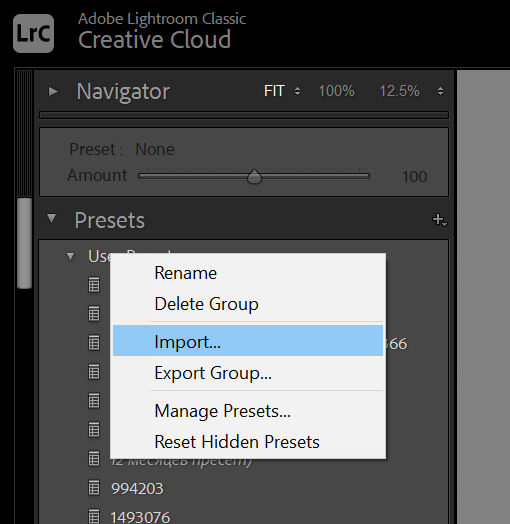
Импортированные пресеты не отображаются
Решение проблемы невидимых пресетов
Откройте Настройки Lightroom (Edit => Preferences), выберите вкладку Presets
Убедитесь, что выбрана опция Показывать частично совместимые пресеты разработки (Show Partially Compatible Develop Presets)
Без этой настройки по умолчанию Lightroom будет скрывать пресеты, которые невозможно полностью применить. Чаще всего это происходит из-за отсутствия профиля камеры.
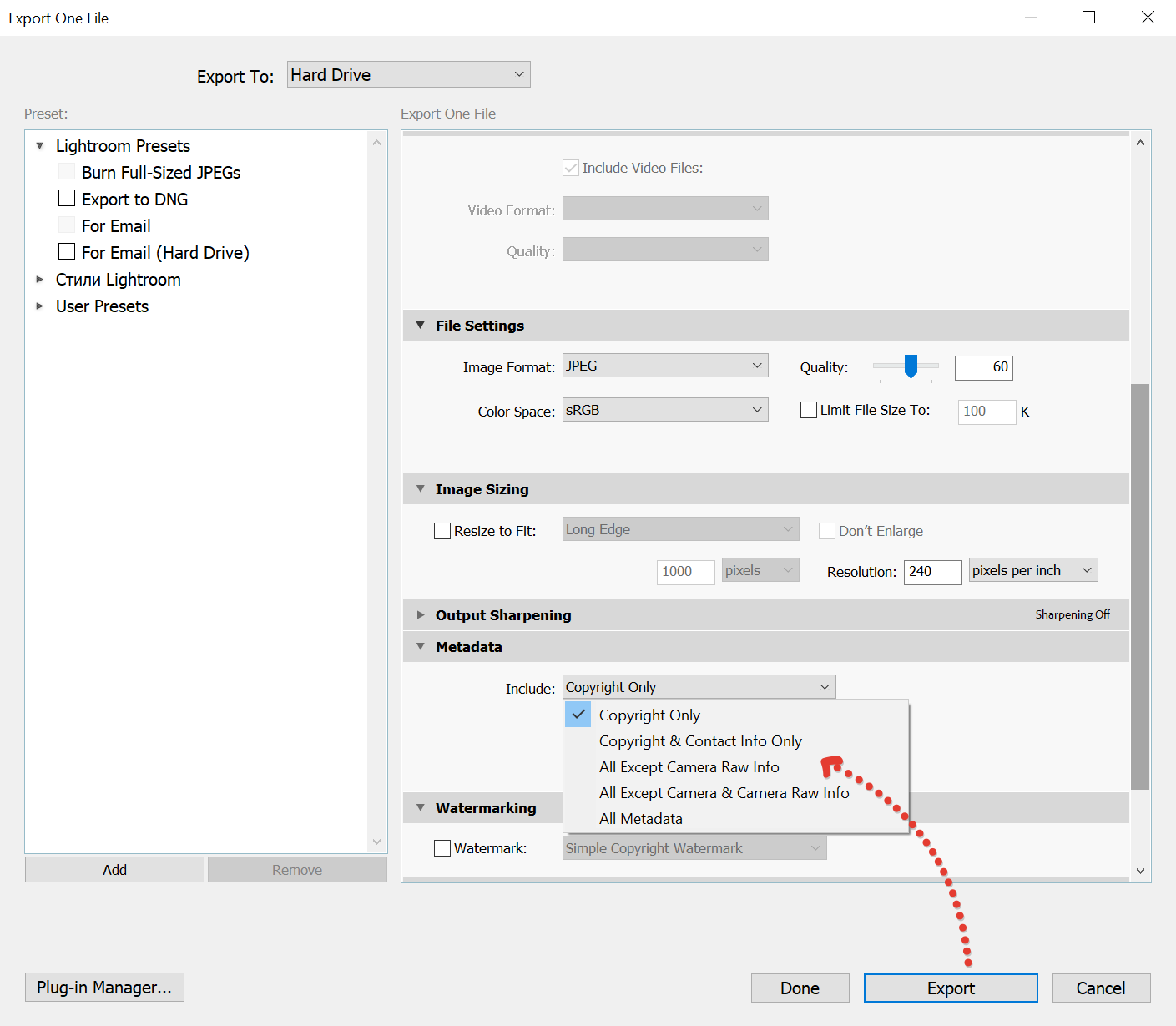
Пресеты .lrtemplate (более старые версии Lightroom)
Скачанные в приложении LightPresets файлы имеют расширение и формат XMP, в отличие от устаревшего формата пресетов LIghtroom c расширением .lrtemplate.
Этот формат совместим только с современными версиями Lightroom, и если вы не можете импортировать XMP пресет, рекомендуем вам использовать более новую версию Lightroom.
Совет: Современные версии Lightroom (начиная с Lightroom Classic CC 7.3 и новее) используют XMP формат для хранения пресетов. Более старые версии Lightroom используют формат .lrtemplate (который не поддерживается для скачивания нашим сервисом).
Как найти папку с пресетами на компьютере
Поиск папки пресетов Lightroom
Откройте Lightroom на вашем компьютере
Выберите модуль Develop
Щелкните правой кнопкой мыши на выбранном пресете (в секции Presets слева)
Нажмите Show in Finder (на Mac) или Show in Explorer (на Windows)
Примечание: Местоположение папки с пресетами может различаться в зависимости от версии Lightroom и операционной системы. В более новых версиях Lightroom пресеты хранятся в центральном хранилище, а не в папке настроек программы. Используя метод выше, вы почти наверняка будете верно перенаправлены в папку с пресетами.
Заключение
Установка пресетов Lightroom - это довольно простой процесс, который позволит вам расширить возможности обработки фотографий. Используйте пресеты, созданные с помощью LightPresets, чтобы применять понравившиеся вам настройки к своим снимкам.
Если у вас возникли проблемы с установкой пресетов, вы можете обратиться в нашу службу поддержки support@lightpresets.ru.